Yawancin Dokokin Linux da Akafi Amfani da su Ya Kamata Ku Sani
Linux sanannen tsarin aiki ne (OS) tsakanin masu shirye-shirye da masu amfani na yau da kullun. Ɗaya daga cikin manyan dalilan shahararsa shine na musamman goyon bayan layin umarni. Za mu iya sarrafa duk tsarin aiki na Linux ta hanyar layin umarni (CLI) kawai. Wannan yana ba mu damar cim ma ayyuka masu rikitarwa tare da ƴan umarni kaɗan.
A cikin wannan jagorar, za mu tattauna wasu umarni da aka saba amfani da su waɗanda ke da amfani ga gogaggun sysadmin ko mafari. Bayan bin wannan jagorar, masu amfani za su iya yin aiki da tsarin Linux da tabbaci.
Don ingantacciyar tsari, waɗannan umarni an haɗa su ƙarƙashin sassa uku - tsarin fayil, hanyar sadarwa, da bayanan tsarin.
Umurnin Tsarin Fayil na Linux
A cikin wannan sashe, za mu tattauna wasu umarni masu amfani masu alaƙa da fayiloli da kundayen adireshi a cikin Linux.
Ana amfani da umarnin cat musamman don nuna abubuwan da ke cikin fayil ɗin. Yana karanta abubuwan da ke cikin fayil ɗin kuma yana nuna su akan daidaitaccen fitarwa (stdout).
Tsarin gama gari na umarnin cat shine:
$ cat [OPTIONS] [FILE1] [FILE2] ...
Bari mu nuna abubuwan da ke cikin fayil ɗin /etc/os-release ta amfani da umarnin cat:
$ cat /etc/os-release
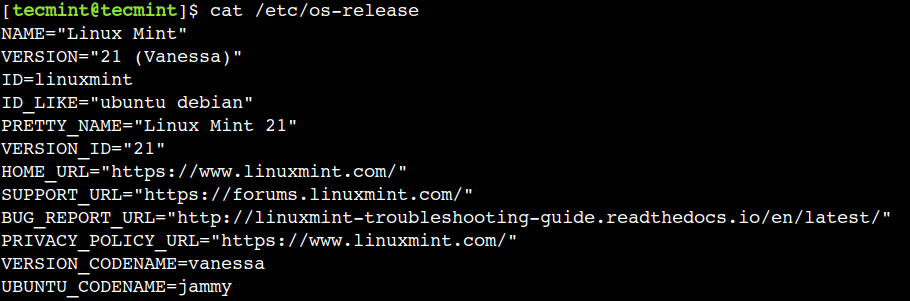
Bugu da ƙari, za mu iya kuma amfani da -n zaɓi na umarnin don nuna abubuwan da ke ciki tare da lambar layi:
$ cat -n /etc/os-release

Umurnin cp yana da amfani don kwafin fayiloli, ƙungiyoyin fayiloli, da kundayen adireshi.
Tsarin gama gari na umarnin cp shine:
$ cp [OPTIONS]
Anan, maƙallan murabba'in ([]) suna wakiltar mahawara ta zaɓi yayin da maƙallan kusurwa (<>) suna wakiltar mahimman gardama.
Bari mu kwafi fayil ɗin /etc/os-release zuwa ga /tmp directory:
$ cp /etc/os-release /tmp/new-file.txt
Yanzu, bari mu nuna abubuwan da ke cikin fayil ɗin don tabbatar da cewa an kwafi fayil ɗin:
$ cat /tmp/new-file.txt

Hakazalika, za mu iya kwafi kundin adireshi ta amfani da umarnin cp. Bari mu kwafi /etc/cron.d directory a cikin /tmp directory:
$ cp -r /etc/cron.d /tmp
Mun yi amfani da zaɓin -r tare da umarnin cp, wanda ke wakiltar aikin maimaitawa. Yana kwafin kundin adireshi akai-akai wanda ya ƙunshi fayilolinsa da ƙananan kundayen adireshi.
A cikin misali na gaba, za mu ga yadda za a tabbatar da cewa an kwafi littafin cikin nasara.
$ ls /tmp/cron.d $ ls -l /tmp/cron.d
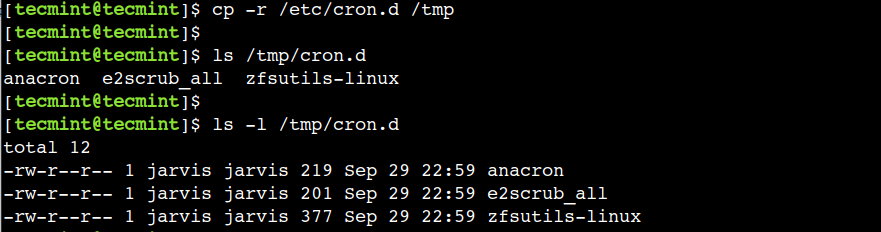
Ana amfani da umarnin ls don jera abubuwan da ke cikin kundin adireshi da tsara fayiloli ta girman da lokacin da aka gyara na ƙarshe a cikin tsari mai saukowa.
Tsarin gama gari na umarnin ls shine:
$ ls [OPTIONS] [FILE1] [FILE2] ...
Idan ba mu ba da wata hujja ga umarnin ls ba to ya jera abubuwan da ke cikin kundin adireshi na yanzu.
$ ls
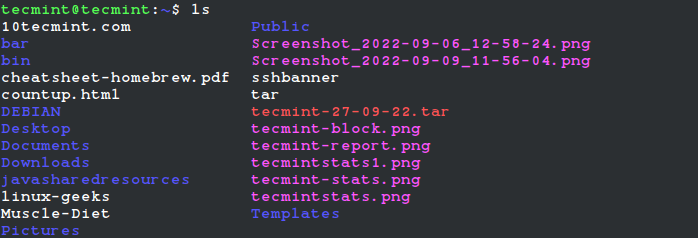
A cikin misalin da ya gabata, mun kwafi directory /etc/cron.d zuwa ga /tmp directory. Bari mu tabbatar da abin da yake can kuma ya ƙunshi fayilolin da ake buƙata:
$ ls /tmp/cron.d
Za mu iya amfani da zaɓin -l tare da umarnin ls don nuna ƙarin cikakkun bayanai kamar - izinin fayil, mai shi, tambarin lokaci, girman, da sauransu.
Bari mu nemo ƙarin cikakkun bayanai game da fayilolin da ke cikin /tmp/cron.d directory:
$ ls -l /tmp/cron.d
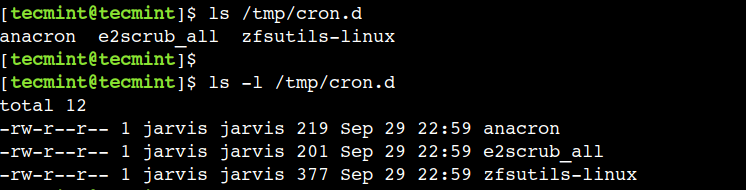
Mu sau da yawa ƙirƙira tsarin shugabanci don tsara abubuwan da ke ciki. A cikin Linux, zamu iya amfani da umarnin mkdir don ƙirƙirar kundin adireshi ko kundayen adireshi da yawa kuma mu saita madaidaicin izini na kundayen adireshi.
Tsarin gama gari na umarnin mkdir shine:
$ mkdir [OPTIONS] <DIRECTORY1> <DIRECTORY2> ...
Bari mu ƙirƙiri adireshi tare da sunan dir-1 a cikin /tmp directory:
$ mkdir /tmp/dir-1
Yanzu, bari mu tabbatar da cewa an ƙirƙiri littafin:
$ ls /tmp/dir-1
Anan, zamu iya ganin cewa umarnin ls baya bayar da rahoton kowane kuskure wanda ke nufin kundin adireshi yana nan.
Wani lokaci, muna buƙatar ƙirƙirar tsarin kundin adireshi don ingantacciyar ƙungiyar bayanai. A irin waɗannan lokuta, za mu iya amfani da zaɓi na -p na umarnin don ƙirƙirar ƴan kundayen adireshi a ƙarƙashin /tmp/dir-1 directory:
$ mkdir -p /tmp/dir-1/dir-2/dir-3/dir-4/dir-5
A cikin misalin da ke sama, mun ƙirƙiri matakan 4 na kundayen adireshi. Bari mu tabbatar da shi ta amfani da umarnin ls:
$ ls -R /tmp/dir-1
Anan, mun yi amfani da zaɓin -R tare da umarni don nuna abubuwan da ke cikin kundin adireshi ta hanyar maimaitawa.
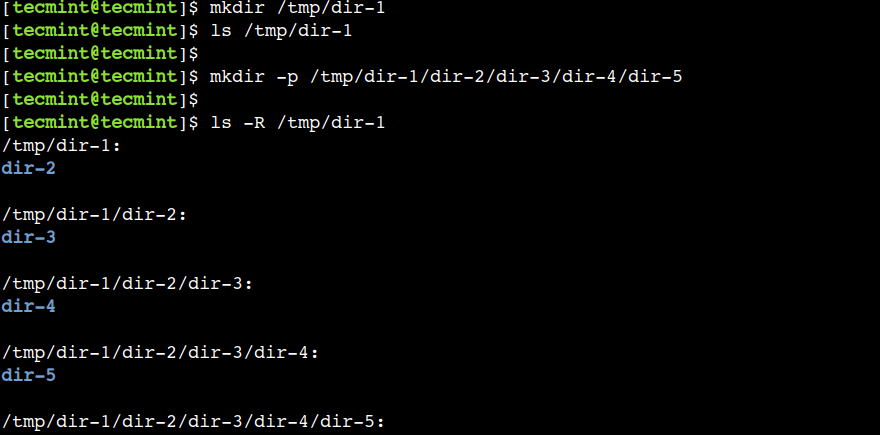
Don duba umarni na ƙarshe da aka aiwatar, zaku iya amfani da umarnin tarihi, wanda ke nuna jerin umarnin da aka aiwatar na ƙarshe a cikin zaman tasha.
$ history
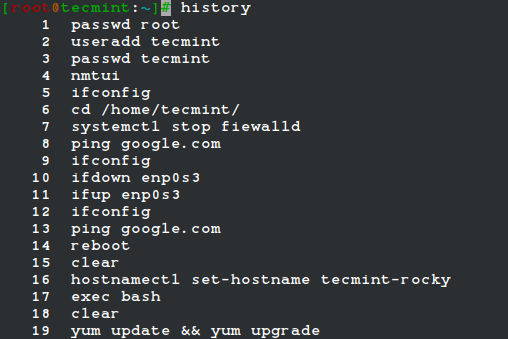
Don duba tarihin umarni tare da tambarin lokaci, kuna buƙatar saita tambarin lokaci a tarihin bash, gudu:
$ HISTTIMEFORMAT="%d/%m/%y %T " #Temporarily set the history timestamp $ export HISTTIMEFORMAT="%d/%m/%y %T " #Permanently set the history timestamp $ history
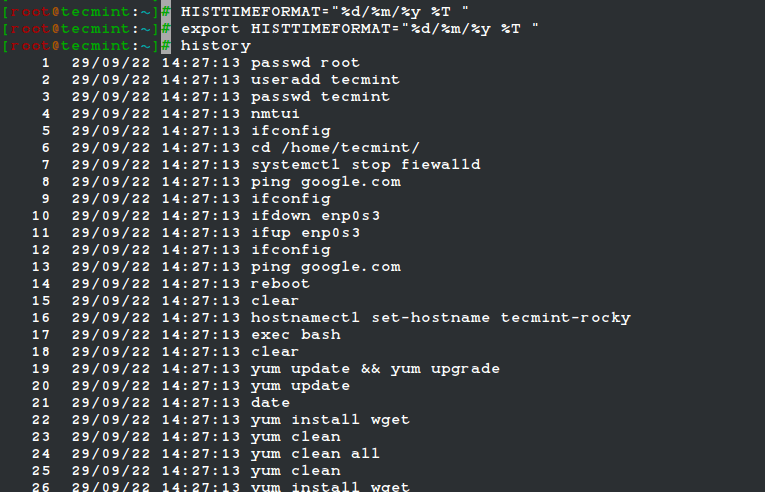
Ta yaya za ku bincika manyan fayiloli 10 da ke cin sararin diski ɗinku? Rubutun layi mai sauƙi wanda aka yi daga umarnin du, wanda ake amfani da shi da farko don amfanin sararin fayil.
$ du -hsx * | sort -rh | head -10
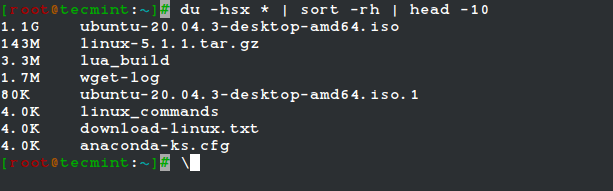
Bayanin zaɓuɓɓukan umarni na sama da masu sauyawa.
- du - Ƙimar amfani da sararin fayil.
- -hsx -
(-h)Tsarin Mutum Za'a iya Karantawa,(-s)Fitar da Takaitattun Labarai,(-x)Tsarin Fayil ɗaya, tsallake kundin adireshi akan wasu tsarin fayil. - tsari - Tsara layukan fayil ɗin rubutu.
- -rh –
(-r)Maida sakamakon kwatancen,(-h)don kwatanta tsarin da mutum zai iya karantawa. - kai – fitarwa na farko n layin fayil.
Ana amfani da umarnin ƙididdiga don samun bayanin game da girman fayil, izinin samun dama, lokacin samun dama, da ID ɗin mai amfani da ID ɗin rukuni na fayil ɗin.
$ stat anaconda-ks.cfg
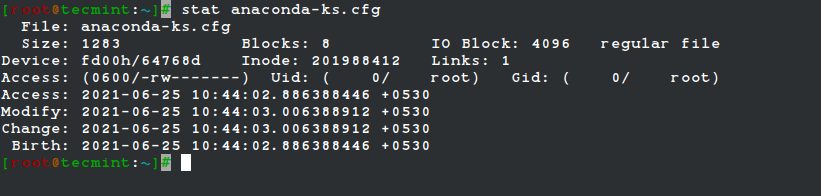
Dokokin Sadarwar Linux
A cikin wannan sashe, za mu tattauna wasu matsalolin da ke da alaƙa da hanyar sadarwa.
Ɗaya daga cikin ayyukan gama gari da ake yi a kowace hanyar sadarwa shine duba ko ana iya samun wani maƙiyi ko a'a. Za mu iya amfani da umarnin ping don bincika haɗin kai tare da sauran runduna.
Ma'anar jumla na umarnin ping shine:
$ ping [OPTIONS] <destination>
Anan, wurin da za a nufa zai iya zama adireshin IP ko Sunan Domain Cikakkun Cancanta (FQDN) kamar google.com. Bari mu tabbatar da cewa tsarin na yanzu zai iya sadarwa tare da google:
$ ping -c 4 google.com

A cikin misalin da ke sama, umarnin yana nuna ƙididdiga game da sadarwar cibiyar sadarwa, wanda ke nuna cewa ana karɓar amsa don duk buƙatun cibiyar sadarwa guda huɗu (fakiti). Yana da mahimmanci a lura cewa, mun yi amfani da zaɓin -c tare da umarni don iyakance adadin buƙatun da za a aika zuwa ga mai masaukin.
Bari mu ga misalin lokacin da sadarwa tsakanin runduna biyu ta lalace.
Don kwatanta wannan yanayin, za mu yi ƙoƙarin isa ga adireshin IP wanda ba za a iya isa ba. A wannan yanayin, shi ne 192.168.10.100:
$ ping -c 4 192.168.10.100
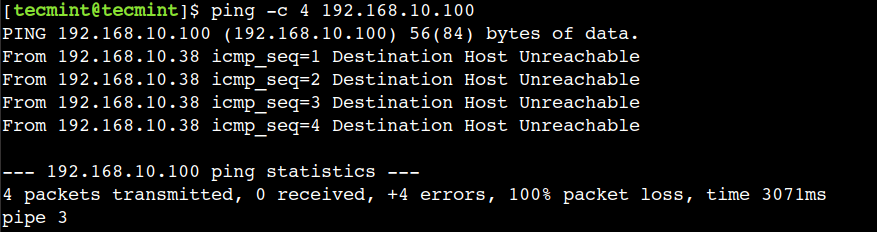
Anan, zamu iya ganin cewa ba mu sami amsa ga kowace buƙatar hanyar sadarwa ba. Don haka umarnin ya ba da rahoton kuskuren - Mai watsa shiri Ba a iya isa ga Manufa.
Wani lokaci, muna buƙatar nemo adireshin IP na takamaiman yanki. Don cimma wannan, zamu iya amfani da umarnin mai watsa shiri, wanda ke yin bincike na DNS kuma yana fassara FQDN zuwa adireshin IP da mataimakinsa.
Gabaɗaya tsarin umarnin rundunar shine:
$ host [OPTIONS] <destination>
Anan, wurin da ake nufi zai iya zama adireshin IP ko FQDN.
Bari mu nemo adireshin IP na google.com ta amfani da umarnin rundunar:
$ host google.com

Ana adana duk cikakkun bayanai game da wuraren da aka yi rajista a cikin cibiyar bayanai ta tsakiya kuma ana iya yin tambaya ta amfani da umarnin whois, wanda ke nuna cikakkun bayanai game da takamaiman yanki.
Gabaɗayan ma'anar umarnin whois shine:
$ whois [OPTIONS] <FQDN>
Bari mu nemo cikakkun bayanai na google.com:
$ whois google.com
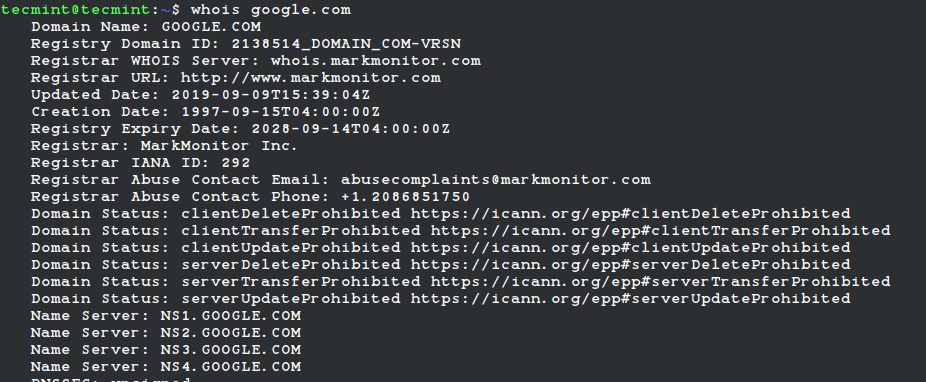
Anan, zamu iya ganin cikakkun bayanai kamar - rajistar yanki/sabuntawa/ranar karewa, mai ba da yanki, da sauransu.
Yana da mahimmanci a lura cewa, umarnin whois baya samuwa ta tsohuwa akan duk tsarin. Koyaya, zamu iya shigar dashi ta amfani da mai sarrafa kunshin. Misali, akan mai sarrafa fakitin da ya dace:
$ sudo apt install whois
A kan tushen RHEL da sauran rabawa, zaku iya shigar dashi kamar yadda aka nuna.
$ sudo yum install whois [On RHEL/CentOS/Fedora and Rocky Linux/AlmaLinux] $ sudo emerge -a net-misc/whois [On Gentoo Linux] $ sudo apk add whois [On Alpine Linux] $ sudo pacman -S whois [On Arch Linux] $ sudo zypper install whois [On OpenSUSE]
Dokokin Bayanin Tsarin Linux
A cikin wannan sashe, zamu tattauna wasu umarni waɗanda zasu iya ba da cikakkun bayanai game da tsarin yanzu.
Abu ne na yau da kullun don nemo lokacin da aka sake kunna tsarin lokacin ƙarshe ta amfani da umarnin lokacin aiki, wanda ke faɗi tsawon lokacin da tsarin ke gudana.
Bari mu gano lokacin aiki na tsarin yanzu:
$ uptime -p 12:10:57 up 2:00, 1 user, load average: 0.48, 0.60, 0.45
A cikin wannan misalin, mun yi amfani da zaɓin -p don nuna abin da aka fitar a cikin kyakkyawan tsari.
Masu amfani galibi suna buƙatar nemo cikakkun bayanai game da shigar, samuwa, da ƙwaƙwalwar ajiyar da aka yi amfani da su. Wannan bayanin yana taka muhimmiyar rawa yayin magance matsalolin aiki. Za mu iya amfani da umarnin kyauta don nemo cikakkun bayanai game da ƙwaƙwalwar ajiya:
$ free -m
Anan, mun yi amfani da zaɓin -m tare da umarni wanda ke nuna fitarwa a cikin mebibytes.

Hakazalika, za mu iya -g, -t, da -p zaɓuɓɓukan don nuna fitarwa a cikin gibibytes, tebibytes, da pebibytes bi da bi.
Tsarin kwamfuta yana adana bayanai akan na'urorin toshewa. Misalan na'urorin toshe sune Hard Disk Drives (HDD), Solid State Drives (SSD), da sauransu. Za mu iya amfani da umarnin lsblk don nuna cikakken bayani game da na'urorin toshe:
$ lsblk
A cikin wannan misalin, zamu iya ganin cewa akwai na'urar toshe guda ɗaya kuma sunanta shine /dev/sda. Akwai sassa uku da aka ƙirƙira akan wannan na'urar toshewa.

A cikin wannan labarin, mun tattauna wasu umarni waɗanda ke da amfani ga masu farawa Linux. Da farko, mun tattauna umarnin tsarin fayil. Sannan mun tattauna umarnin sadarwar. A ƙarshe, mun tattauna wasu umarni waɗanda suka ba da cikakkun bayanai game da tsarin yanzu.